Peta konsep adalah alat visual yang sangat berguna untuk menyajikan informasi secara terstruktur dan mudah dipahami. Dalam artikel ini, kita akan membahas cara membuat peta konsep di PowerPoint dengan langkah-langkah yang jelas. Peta konsep dapat digunakan dalam berbagai konteks, termasuk presentasi bisnis, pelajaran, atau proyek-proyek kreatif. Mari kita mulai dengan langkah pertama.
1. Membuat Slide Baru di PowerPoint

Langkah pertama adalah membuka PowerPoint dan membuat slide baru. Slide ini akan menjadi tempat utama kita untuk membuat peta konsep. Beri judul slide ini sesuai dengan topik atau konsep yang akan Anda gambarkan. Pastikan judulnya jelas dan mewakili inti dari peta konsep yang ingin dibuat.
2. Menentukan Gagasan Utama
Pada slide pertama, letakkan gagasan utama atau konsep yang ingin Anda jelaskan. Ini bisa berupa teks singkat atau gambar yang mewakili inti dari peta konsep Anda. Gunakan huruf tebal untuk menyoroti gagasan utama ini. Gagasan utama menjadi pusat dari seluruh peta konsep dan harus jelas terlihat oleh audiens.
3. Menambahkan Cabang Pertama
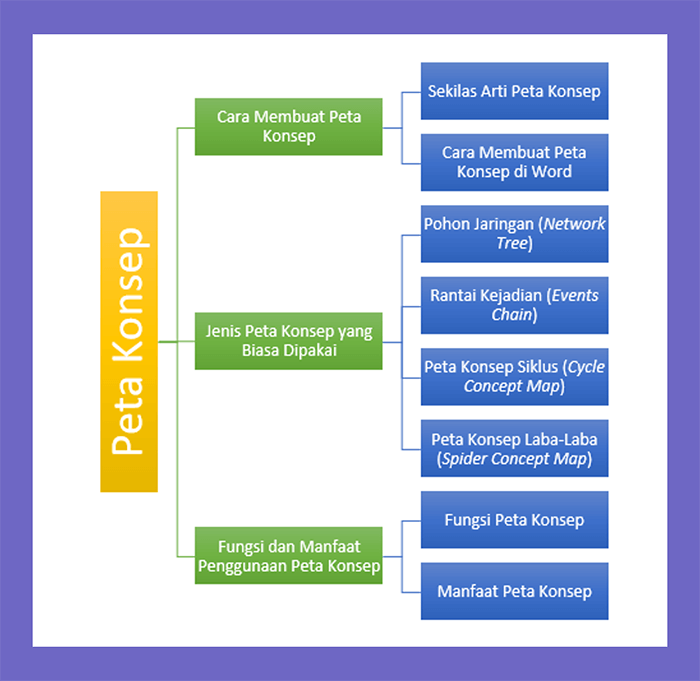
Selanjutnya, tambahkan cabang pertama dari peta konsep Anda. Ini adalah subkonsep atau detail dari gagasan utama. Gunakan bentuk atau kotak yang terhubung ke gagasan utama dengan garis. Berikan teks yang menjelaskan cabang pertama ini. Pastikan teksnya singkat dan mudah dipahami.
4. Melanjutkan dengan Cabang-cabang Lainnya
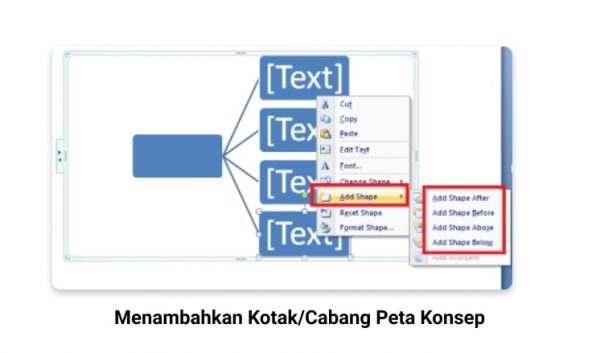
Lanjutkan dengan menambahkan cabang-cabang lainnya dari gagasan utama atau cabang sebelumnya. Anda dapat menggunakan bentuk atau kotak yang sama dan menghubungkannya dengan garis-garis. Pastikan setiap cabang memiliki teks yang jelas untuk menjelaskan konsepnya. Jika diperlukan, gunakan warna atau ikon untuk membedakan antara cabang-cabang tersebut.
5. Menambahkan Gambar atau Grafik (Opsional)

Jika Anda ingin membuat peta konsep Anda lebih visual, Anda dapat menambahkan gambar atau grafik yang relevan. Misalnya, jika Anda menjelaskan konsep dalam ilmu pengetahuan, Anda dapat menambahkan gambar yang mengilustrasikan konsep tersebut. Gambar dan grafik bisa membantu audiens memahami informasi secara lebih cepat dan efektif.
6. Menyesuaikan Tampilan

PowerPoint memberi Anda banyak opsi untuk menyesuaikan tampilan peta konsep Anda. Anda dapat mengubah warna, bentuk, dan ukuran kotak atau panah. Pastikan peta konsep Anda terlihat rapi dan mudah dibaca. Gunakan font yang jelas dan ukuran yang sesuai agar tidak terlalu padat atau terlalu kosong.
7. Menambahkan Animasi (Opsional)

Jika Anda ingin membuat presentasi yang dinamis, Anda dapat menambahkan animasi pada elemen-elemen peta konsep Anda. Misalnya, Anda dapat membuat elemen muncul satu per satu saat Anda menjelaskannya. Animasi bisa meningkatkan daya tarik dan fokus audiens terhadap informasi yang disampaikan.
8. Menambahkan Keterangan (Opsional)
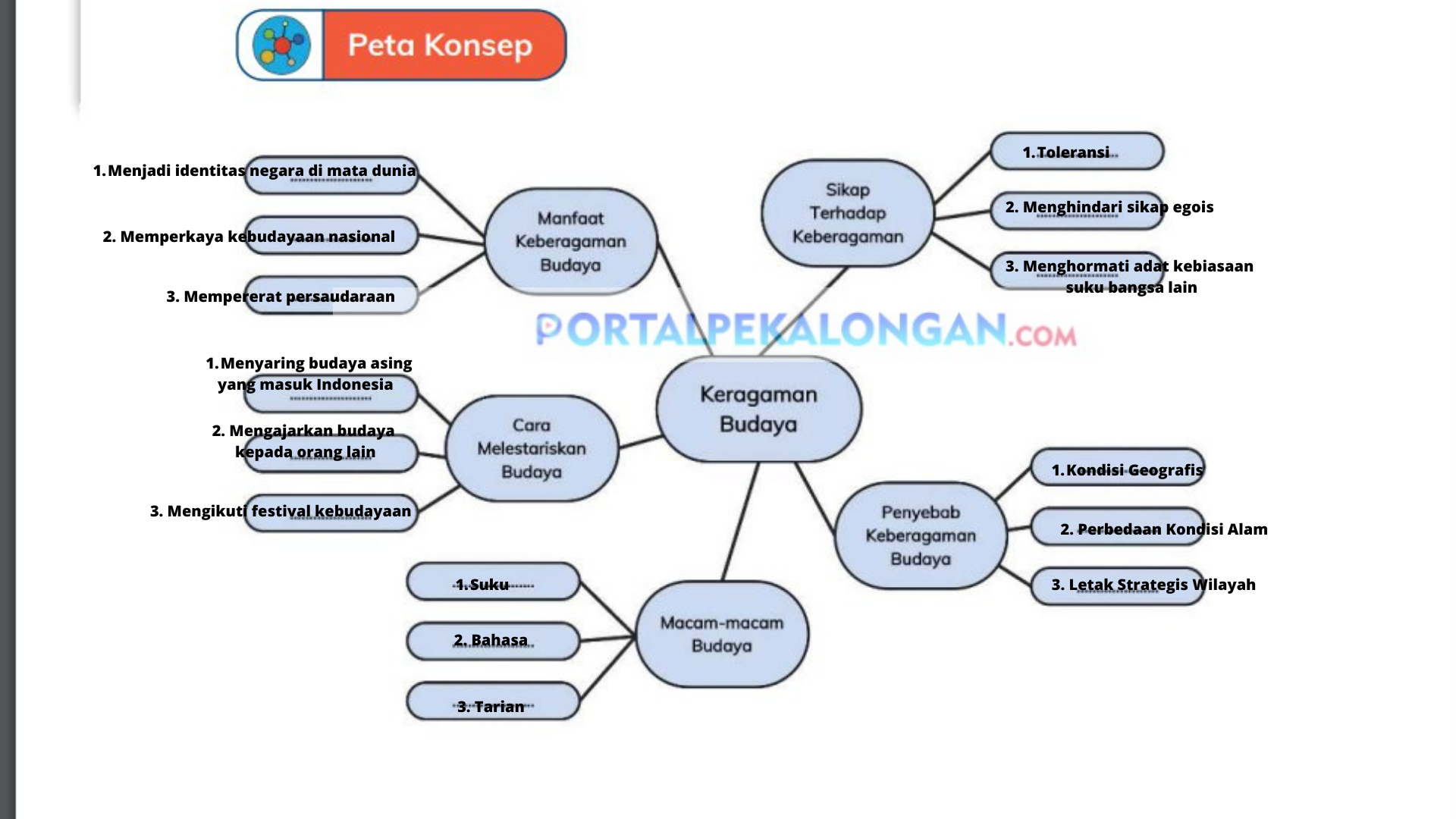
Jika diperlukan, tambahkan keterangan atau catatan di bawah peta konsep. Ini bisa membantu audiens Anda memahami konsep-konsep yang Anda gambarkan. Keterangan bisa berupa penjelasan singkat atau contoh nyata yang relevan dengan peta konsep.
Alternatif Membuat Peta Konsep

Selain PowerPoint, ada beberapa alternatif yang bisa digunakan untuk membuat peta konsep. Salah satunya adalah aplikasi MindOnMap, yang merupakan alat berbasis web yang sangat cocok untuk membuat peta konsep. Aplikasi ini menyediakan template, ikon, dan fitur pengeditan yang mudah digunakan. Selain itu, Anda juga bisa menggunakan software seperti XMind, Mindomo, atau FreeMind untuk membuat peta konsep yang lebih profesional.
Tips Membuat Peta Konsep yang Efektif

Untuk membuat peta konsep yang efektif, pastikan setiap kata kunci yang digunakan tepat dan mewakili konsep yang ingin disampaikan. Hindari penggunaan kata-kata yang terlalu panjang. Gunakan warna, ikon, dan gambar untuk memperkuat pemahaman audiens. Selain itu, pastikan hubungan antar cabang dan subcabang jelas dan logis.
Dengan mengikuti langkah-langkah di atas, Anda dapat membuat peta konsep yang menarik dan informatif. Peta konsep adalah alat yang kuat untuk mengorganisasi informasi dan ide-ide Anda. Semoga artikel ini membantu Anda dalam membuat presentasi yang lebih efektif dan mudah dipahami.


